スマホは、今や1人1台に近い所持率となっています。
個人用でも使い分けされていたり、会社から仕事用として支給されたりしてスマホを2台持ちしている方もおられるのではないでしょうか?
1台ですらポケットが一杯なるほどの大きさを2台持つと、持ち運びや充電の管理など全てにおいて「2倍」になるのは非常にシンドいですよね。。。
今回は、ストレスを解消する方法はないかと模索してたどり着いた解決策をご紹介します。
その方法とは、DSDV対応のSIMフリースマホに乗り換えて、1台のスマホにSIMを2枚刺して運用するという方法です!
先日、この方法で「仕事用」と「私用」を1台に集約して運用しましたので備忘録としても含めてまとめておきたいと思います。
大手キャリアのSIMを使う場合はこちらも
そもそも「DSDV」って何?
DSDVとは、「デュアルSIMデュアルVoLTE」の略です。
2枚のSIMカードを同時に待受することができ、通話もデータ通信も4Gにて使うことができる機能になります。
他にも「DSDS」や「DSSS」、「DSDA」などもありますが、今回は最近のSIMフリースマホの主流であるDSDVで話を進めます。
簡単に言うと、1台のスマホで2台分のSIMを運用してしまおうってことです!
この機能を使うことで1台のスマホで2つの電話番号が使えることになるのですね。
こんな方におすすめ!
2台持ちがただただ面倒!
スマホを2台持ちしていて、持ち運びや充電の手間が掛かり面倒くさいって方。
私はこちらが原因で変更しました。
常に両側のポケットにスマホを入れて、あっち見てこっち見てととにかく手間でした。
充電も2台かぶってしまうのも困るため、ケーブルや充電器も複数持っていました。
それがこれで解決できます!
※次からの端末代も1台で済みますからね。
音声通話SIM+格安SIMで運用で月額料金を削減!!
私は、家でも会社でも基本Wi-Fi環境があるので、こちらには該当しませんが大容量の通信が必要な方にはこんな方法もあります。
- 1枚目は、音声通話が可能だけど通信は低速度な格安SIM
- 2枚目は、音声通話は不可だけど大容量で高速通信可能な格安SIM
この2つを組み合わせると、大手キャリアで大容量通信プラン(月額約8000円以上)と比べると結構な節約になるのではないでしょうか?
新規の機種代くらいはすぐに元は取れると思います!
どのスマホでも可能なの?
残念ながらDSDVに対応しているスマホが必要になります。
大手キャリアで取り扱うスマホでは、ほどんど対応不可と思います。
最近良く耳にする「SIMフリースマホ」にて運用するのが一般的です。
人気のある機種として、少しご紹介しておきます。
それぞれ、仕様を確認して購入してみてください。
OPPO Reno A
私が購入したのは、海外製ですが日本向けに開発された印象が強い何でも入りスマホである「OPPO Reno A」の128GBモデルを購入しました。
主な仕様
- 防水防塵(IP67)
- おさいふケータイ
- 顔&指紋認証
- ミドルクラスの中では上位のCPUとメモリ量
OPPO Reno Aは、通常版ではメモリが64GBなのですが、なぜ128GBモデルにしたかは後ほど説明します。
AQUOS sense3 SH-M12
こちらは、ウチの従業員に仕事用として支給したスマホです。
特徴は、何と言ってもバッテリーの持ちですね。
主な仕様
- 防水防塵(IP67)
- おさいふケータイ
- 顔&指紋認証
- 4000mAh大容量バッテリー&IGZO搭載
HUAWEI P30
高機能でかつ、カメラ性能を重視したい方はこちらがおすすめ。
よく写真や動画撮影をされる方には、納得の1台になると思います。

主な仕様
- ライカ製のトリプルカメラ搭載で写真や動画に強い
- 高機能CPU搭載で動作がスムーズ
- 広角+望遠カメラで同時に動画を撮影できる「デュアルビュービデオ」
- (注意)おサイフケータイは非対応
乗り換え設定概要
では、乗り換え時の設定方法の概要を説明しておきます。
今回は、手持ちのOPPO Reno Aで説明します。
他の機種では、少し項目が違うかもしれませんが基本的には同じではないかと思います。(同じ方法でAQUOS sense3 SH-M12も設定しましたので)
SIMカードをセットします
まずはスマホの電源を切り、SIMカードを2枚セットします。
SIMスロットを開けると2枚セットできる場所があるはずです。

今回は、auのSIMを2枚セットしています。
SIMにはサイズがいくつかあるので事前に確認しておいてください。
基本的には、nanoSIMになりますが、古いスマホから乗り換えの場合はMicroSIMだったりしますので特に注意が必要です。
ここでちょっと注意!
そして、写真を見てお分かりの方もいると思いますが、この機種にはSIMを2枚セットするとデータを保存するSDカードを入れる場所が無くなります。

保存場所が本体のみになってしまうのです。
SDカードを入れる代わりにSIMを使うという選択になる機種が結構ありますので、実際の運用でデータ保存容量に余力が持てるかを確認してから、機種を選択してください。
機種によっては、SIM×2枚+MicroSDの搭載が可能なものもあります。
「ASUS Zenfone Max M2」は、トリプルSIMスロットを搭載していますのでSIM2枚運用&写真や動画をたっぷりSDカードに保存も可能になります!
最初にお話した、OPPO Reno Aを64GBの標準モデルでなく、128GBモデルしたのはこれが理由です。
SIMの設定
SIMをセットしたら、早速電源を入れていきます。
立ち上がりましたら、「設定」を開きます。
各SIMを通信できる様に設定する
設定項目に「デュアルSIMとモバイルネットワーク」の項目をタップ。
次に「SIM情報および設定」をタップ。
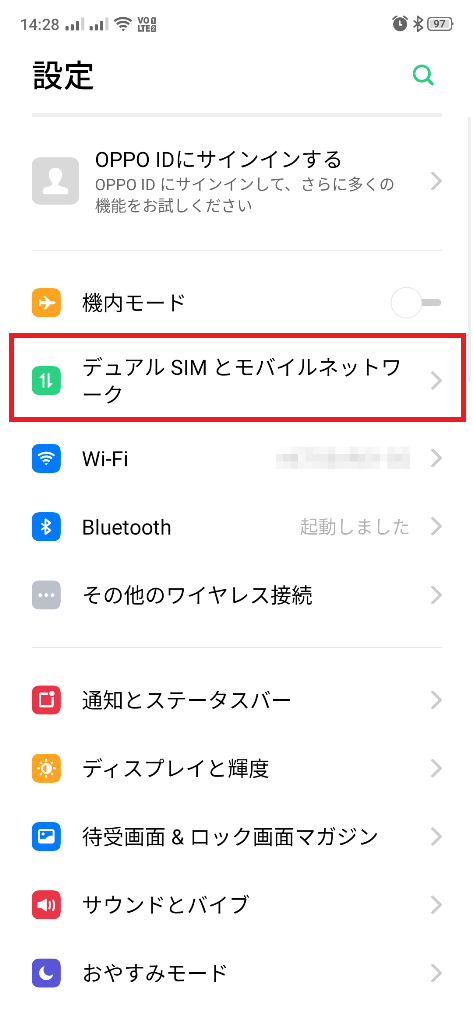
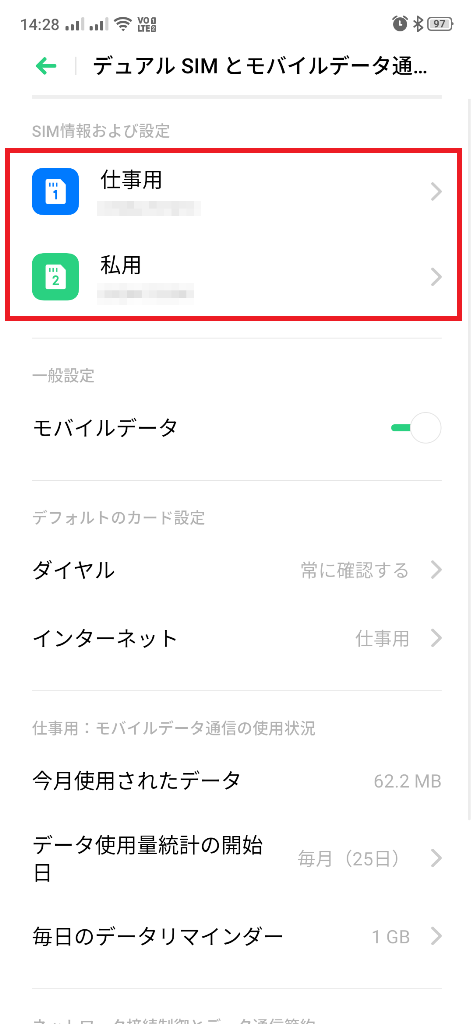
上の画像では、「仕事用」と「私用」の名称となっていますが、この画面の次で好きな名称に変更が可能です。
「SIMカード名」の所で名称変更します。
自分が分かりやすい名称へ変更しておきましょう。
「SIM情報と設定」から「アクセスポイント名」をタップします。
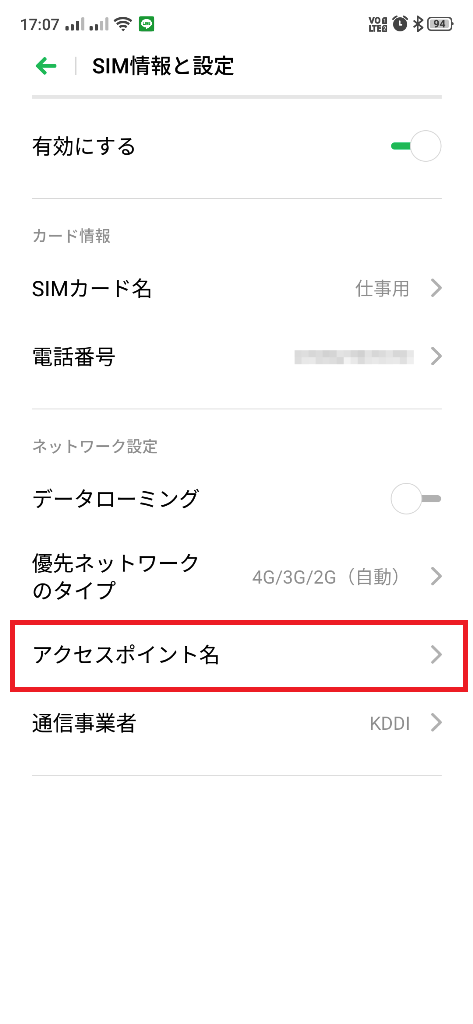
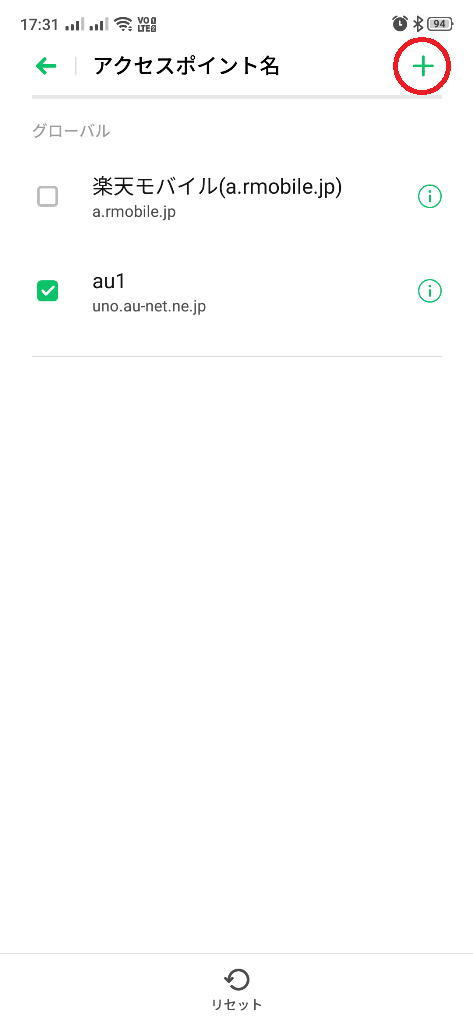
すると、「グローバル」の中に複数のアクセスポイント一覧が出てくると思います。
上の画像では、楽天モバイルモデルを購入したので一覧はありませんが、自分が契約しているサービス名がある場合はそこから選択します。
もし一覧に無い場合は、右上の「+」マークから新規に設定を行います。
設定内容は、各サービスで異なりますので別途お問い合わせが必要です。
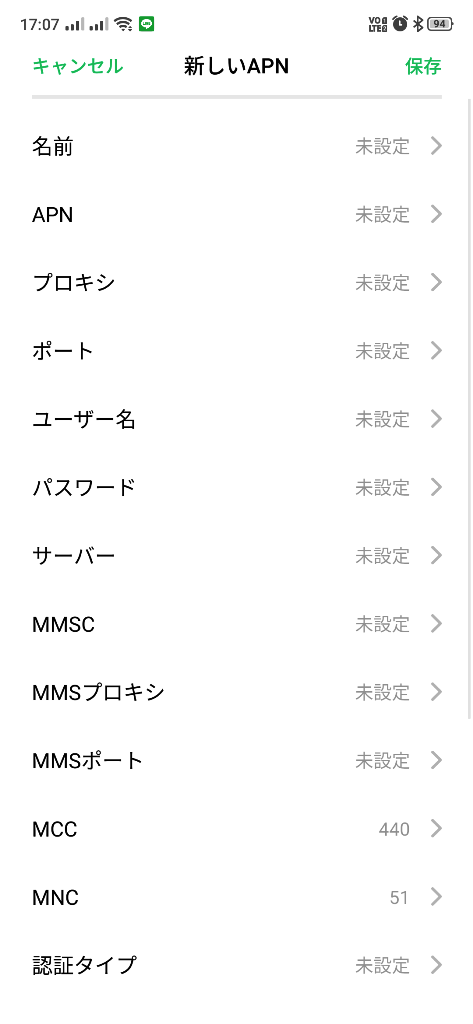
1枚目のSIMが設定完了したら、同じ様に2枚目も設定していきます。
すると、下の画像の様にアンテナが2つ立っているのが確認できます!

各SIMの使用する条件を設定する
次に各SIMをどの様に使うかを設定します。
「設定」→「デュアルSIMとモバイルデータ通信」から「デフォルトのカード設定」を決めていきます。
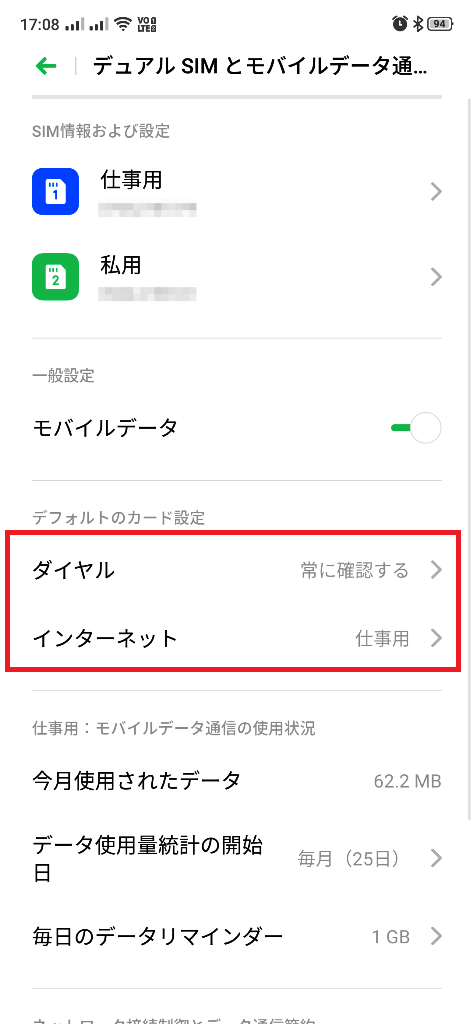
ダイヤル
電話をする時にどちらのSIMから発信するかを選択します。
「SIM1(例:仕事用)」「SIM2(例:私用)」「常に確認する」から選択します。
「常に確認する」を選択すると、発信時にどちらで発信するかを選択する画面が出てきます。
一番下の「通話履歴からかけ直す」をONにしておくと、2回目の発信から通話履歴を参照してSIMを選択することができます。
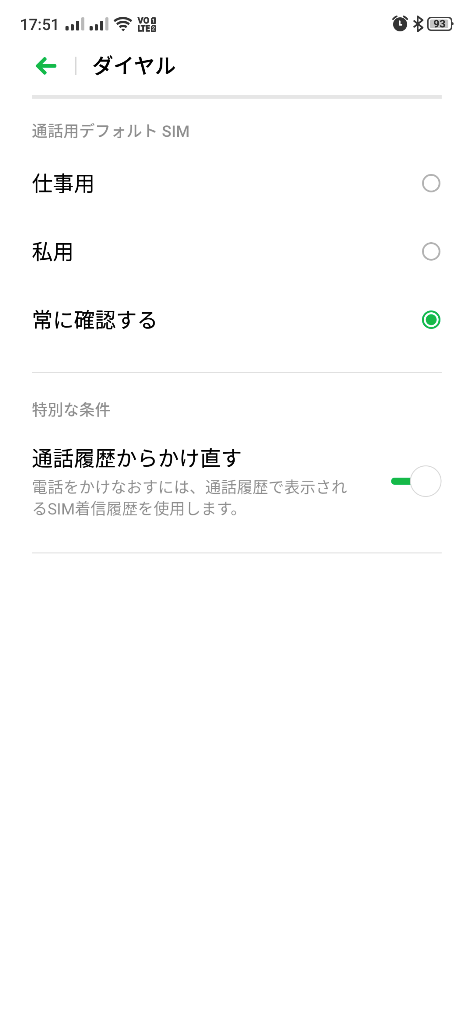
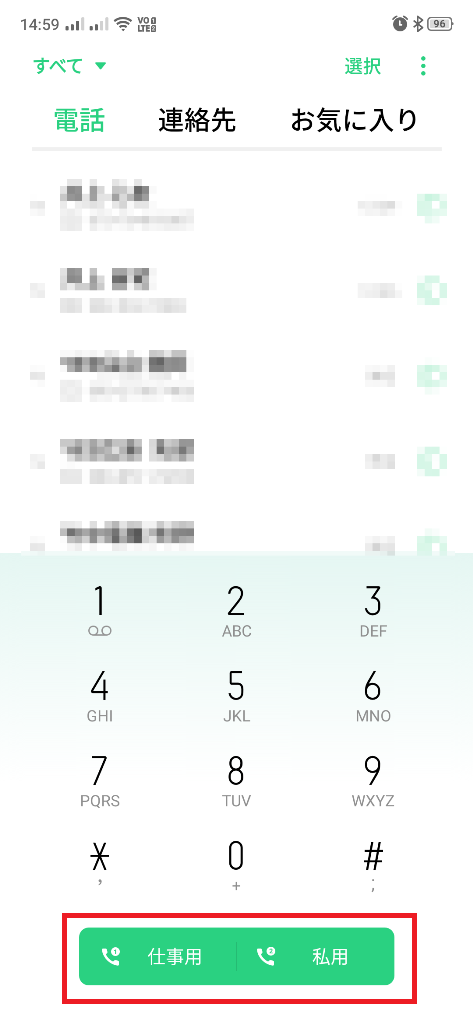
インターネット
データ通信をどちらのSIMを使うかを設定します。
格安SIMの大容量通信などを契約している場合は、こちらに設定します。
※逆に言うと、選択していない方のデータ通信は基本使わないということになります。
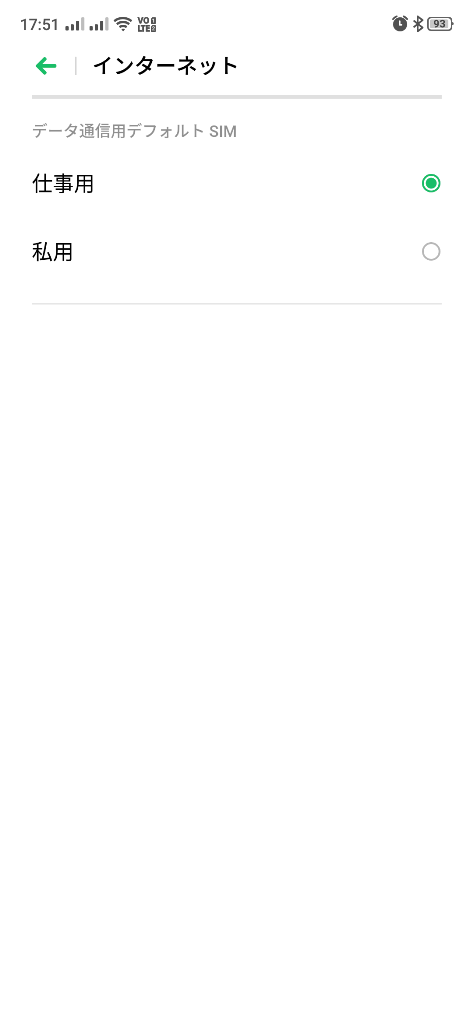
電話およびインターネットの接続を確認する
これで基本設定は完了です。
設定に問題がないかを実際に確認してみます。
※この時、Wi-Fiに接続していたらインターネットの確認はできませんので一旦接続を切ってくださいね。
DSDV まとめ
うまく設定できましたでしょうか?
運用して3ヶ月ほど経ちますが、特に問題なく使用できています。
おかげで、面倒な2台持ちの手間から開放されました!!
もっと早めに実行してたら良かったなと後悔しています(笑)
同じ様にストレスをお持ちの方は、一度検討されては如何でしょうか?




コメント